In juli 2023 is het zover: dan gaat Google Analytics Universal met pensioen en neemt Google Analytics 4 (GA4) het stokje over. Google Analytics Universal is de versie van Analytics die door 99% van Analytics gebruikers wordt gebruikt. Dus het is verstandig om GA4 alvast te implementeren op je website. Dan heb je alvast historische data opgebouwd en kan je straks makkelijker vergelijken. En laat ook zeker Google Analytics Universal voorlopig nog staan. Want GA4 meet op een andere manier, en dan kan je straks altijd nog data vergelijken of even terugkijken. Want de data in Universal blijft nog beschikbaar.
Voorbereiding
Ik ga er vanuit dat Google Tag Manager en Google Analytics Universal al gekoppeld is aan je website.
Stap 1: Maak GA4 property aan voor GA4.
Hoe doe je dat?
- Login in Google Analytics (website: https://analytics.google.com/ )
- Ga naar links onderin naar het tandwiel-icoon met de naam: Beheer
- Klik op Instelassistent voor GA4:

4. Klik vervolgens op de blauwe knop ‘Aan de slag’
5. Klik op de blauwe knop ‘Property maken’
6. Ga nu naar Gegevensstroom in het nieuwe Property:
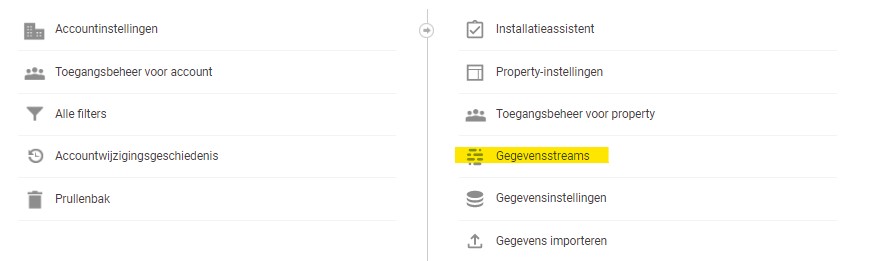
7. Je ziet nu onderstaand scherm, klik op het oranje omcirkelde pijltje:
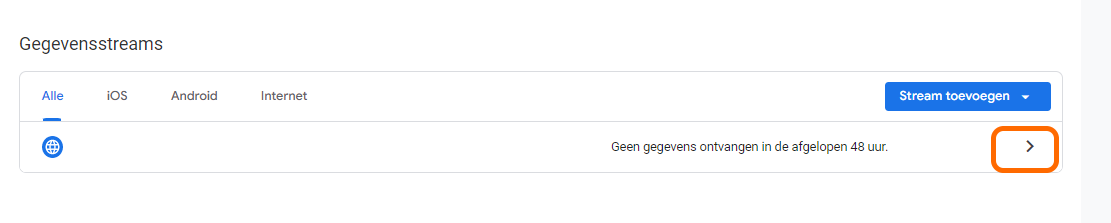
8. In het volgende scherm zie je rechts bovenin ‘Measurement ID’ of ‘Metings-ID’. Deze heb je straks nodig, dus kopieer en plak deze ergens. Of schrijf ‘m ergens op (wel foutgevoelig).
Stap 2: Koppel de GA4 property aan Google Tag Manager
- Login bij Google Tag Manager (website: https://tagmanager.google.com/ )
- Kies de juiste container (mocht je meerdere sites beheren) en maak vervolgens een nieuwe tag aan. Klik op ‘Een nieuwe tag toevoegen’.
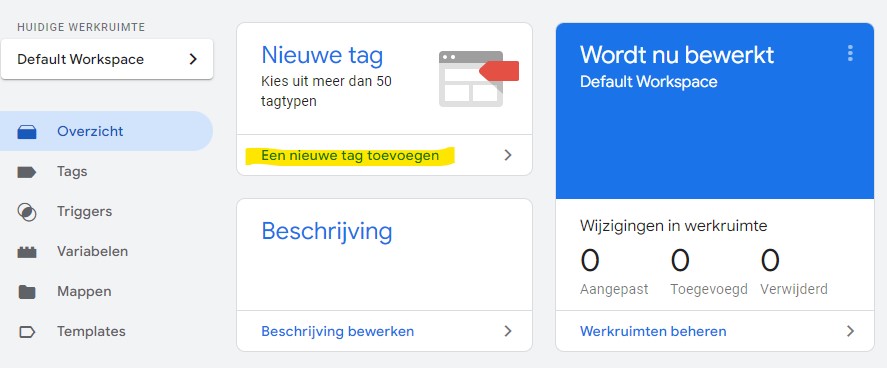
3. Klik op het vak genaamd ‘Tag Configuratie’. En klik op ‘Google Analytics: GA4-configuratie’. Je ziet nu onderstaand veld. Bij ‘Metings-ID’ vul je het metings-id of Measurement ID in dat je net hebt gekopieerd uit Google Analytics. Standaard staat het volgende aangevinkt: “Een paginaweergavegebeurtenis verzenden wanneer deze configuratie wordt geladen“. Dit mag je aan laten staan.
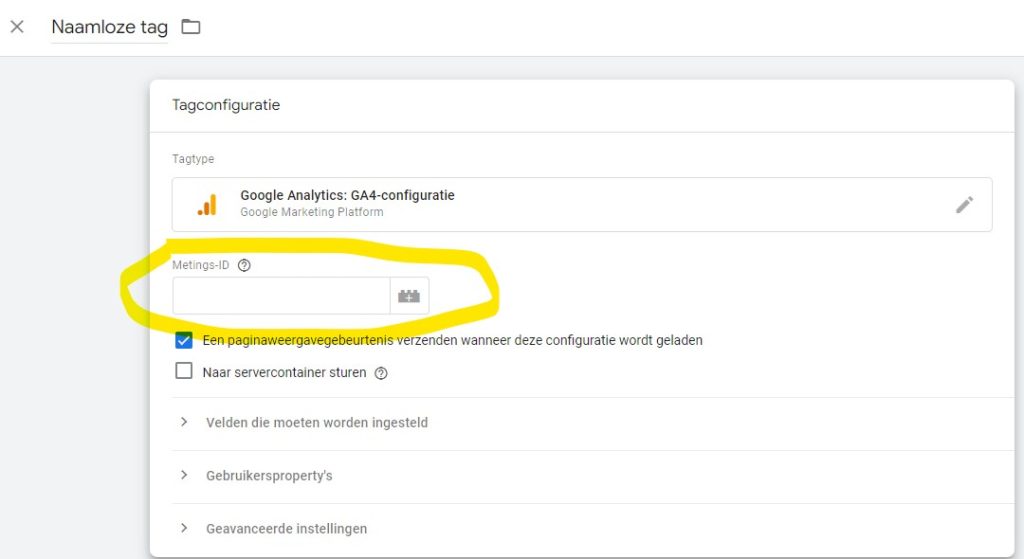
4. Nu ga je de bijbehorende trigger aanmaken. Klik op het vak ‘Triggering’ en selecteer ‘All pages’.
5. Je ziet nu onderstaand scherm. Vervang de tekst in het veld ‘Naamloze tag’ door een naam die duidelijk weergeeft wat de tag inhoudt. Dit doe je niet alleen voor jezelf maar ook voor andere GTM gebruikers. Bijvoorbeeld: GA4 – en je metings ID

6. Klik op ‘Opslaan’
Niet vergeten! Testen of het werkt
- Hoe test je of je implementatie werkt?
- Ga naar ‘Voorbeeld’ knop
- Er komt een popup in beeld met de tekst: Connect Tag Assistant to your site. Vul in dit venster je website URL in. Je eigen site verschijnt in beeld en recht onderin verschijnt deze popup:
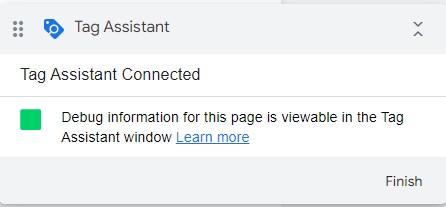
Dan is je site goed gekoppeld.
4. Nu moet je de koppeling nog publiceren. Dit doe je door rechts bovenin te klikken op ‘Verzenden’.
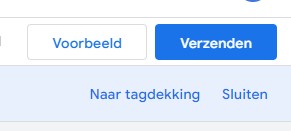
5. Maak een herkenbare versie naam en klik op ‘Publiceren’.
6. Als dubbelcheck kan je in Google Analytics kijken of je in je GA4 account verkeer ziet:
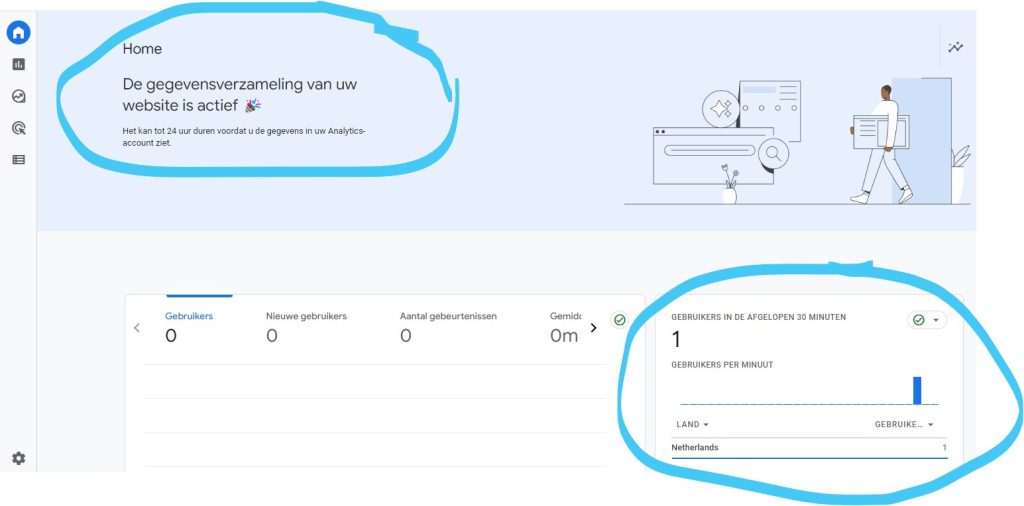
6. Done! Weer een online marketing taak vervuld! Tijd voor een bak koffie.
Vergeet niet je bedankt-pagina’s van je contactformulieren te meten als Gebeurtenis en Conversie.
